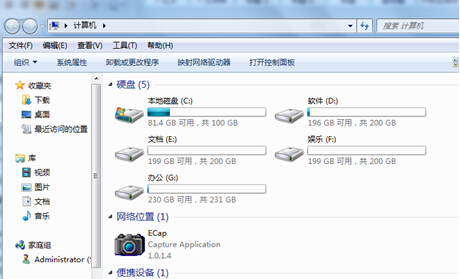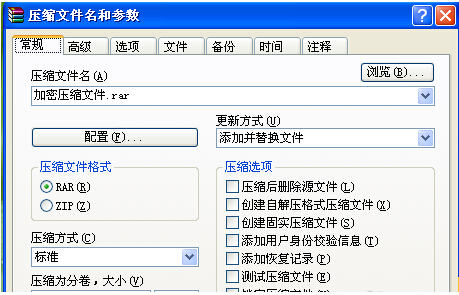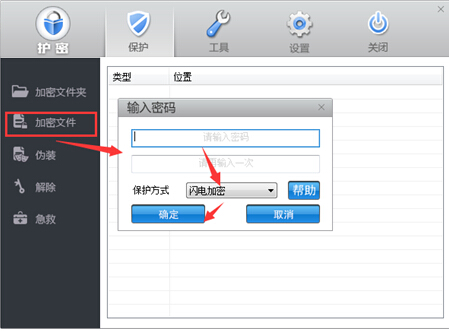|
一、加密文件或文件夹 步骤一:打开Windows资源管理器。 步骤二:右键单击要加密的文件或文件夹,然后单击“属性”。 步骤三:在“常规”选项卡上,单击“高级”。选中“加密内容以便保护数据”复选框 在加密过程中还要注意以下五点: 1.打开“Windows 资源管理器”,请单击“开始→程序→附件”,然后单击“Windows 资源管理器”。 2.只可以加密NTFS分区卷上的文件和文件夹,FAT分区卷上的文件和文件夹无效。 3.被压缩的文件或文件夹也可加密。如要加密一个压缩文件或文件夹,则该文件或文件夹将会被解压。 4.无法加密标记为“系统”属性的文件,并且位于systemroot目录结构中的文件也无法加密。 5.在加密文件夹时,系统将询问是否要同时加密它的子文件夹。如果选择是,那它的子文件夹也会被加密,以后所有添加进文件夹中的文件和子文件夹都将在添加时自动加密。 二、解密文件或文件夹 步骤一:打开Windows资源管理器。 步骤二:右键单击加密文件或文件夹,然后单击“属性”。 步骤三:在“常规”选项卡上,单击“高级”。 步骤四:清除“加密内容以便保护数据”复选框。 电脑现在已经成为人们日常工作生活中,不可或缺的电子工具。在使用电脑存储重要文件的时候,你有没有关注过电脑文件夹的安全问题呢? 众所周知,重要的资料信息一旦泄露,那将会造成严重后果。不想蒙受不必要的损失,那就要防范于未然。说到这里,大家可能会想到“文件夹加密”这个词。那么我们应该怎样为电脑文件夹加密呢?,今天小编就为大家分享一下,为电脑文件夹加密的方法。 u 第一种方法,运用文件属性法,为电脑文件夹加密。 这种方法使用的是电脑系统自带的加密功能,这种方法比较简单,只能防君子,隐秘性不够高。具体的操作步骤如下所示: 步骤1:首先需要打开“Windows资源管理器”。 步骤2:接着请选择需要加密的文件夹,然后用鼠标右键点击的“属性”。 步骤3:最后在“常规”选项卡上,单击“高级”,再选中“加密内容以便保护数据”复选框即可。
使用WinRAR软件的好处是:不需要解压文件再加密,不占用空间,缩短了加密压缩文件的时间。具体的操作步骤如下所示: 步骤1:在需要加密的压缩文件夹处,用鼠标右键点击“添加到压缩文件”。在“常规”菜单中,选择“设置密码”按钮。 步骤2:设置并且确认密码,然后返回“常规”菜单处,单击“确定”按钮。 步骤3:这样压缩文件夹就开始加密了,稍等软件运行完成即可。
使用这款专业的文件夹加密软件,操作非常简单。它采用先进的技术,能有效保护用户隐私和机密信息,防止因这些敏感信息的外泄而带来损失与不便。具体的操作步骤如下所示: 步骤1、首先需要安装护密文件夹加密软件后,需要设置该软件的开启密码。 步骤2、然后点击左侧的“加密文件夹夹”, 弹出窗口,选择需要加密的文件夹。 步骤3、最后在弹出“输入密码”窗口,填写密码后,可选择保护方式,操作完成后按“确定”,即刻完成PDF文件加密工作。
|